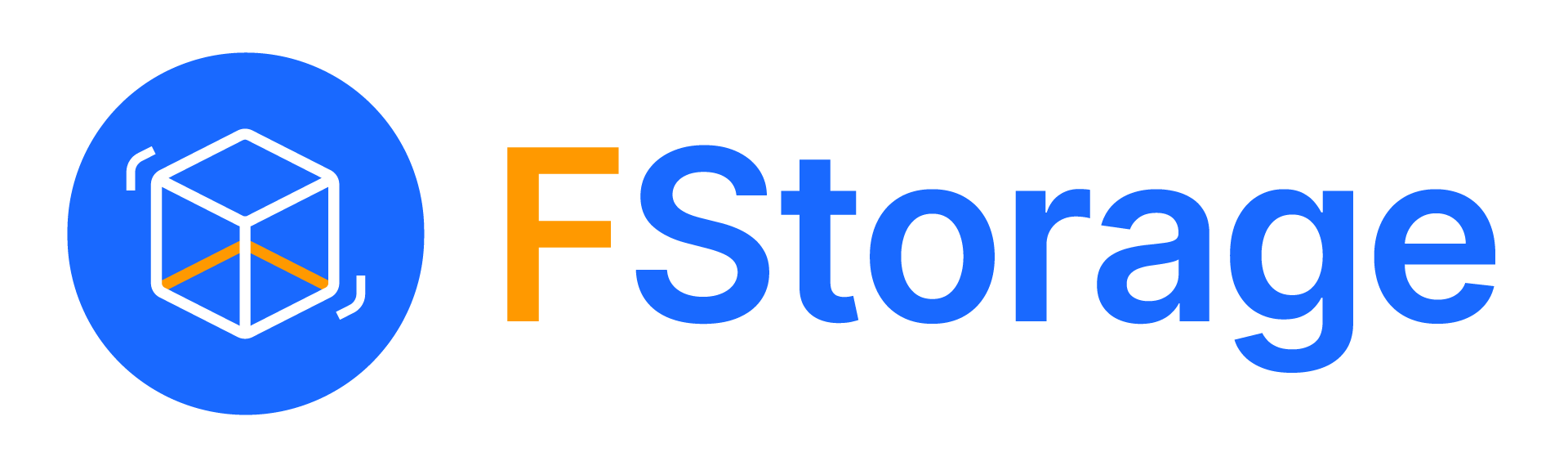Với khối dữ liệu ngày một lớn, doanh nghiệp bắt đầu tìm kiếm những giải pháp backup dữ liệu, mở rộng vùng lưu trữ từ các thiết bị NAS, máy tính.. Bên cạnh đó, chi phí và độ tin cậy là một trong những yếu tố hàng đầu doanh nghiệp quan tâm. FStorage có thể đáp ứng được những tiêu chí nào cho doanh nghiệp.
Mục lục
Fstorage là gì?
FStorage là dịch vụ lưu trữ dữ liệu lớn dành cho doanh nghiệp trên nền tảng hướng Object Storage sử dụng chuẩn giao thức S3. Hệ thống lưu trữ của Fstorage được xây dựng dựa trên các công nghệ tiên tiến, tạo ra kho lưu trữ khổng lồ, mở rộng vùng lưu trữ dữ liệu không giới hạn cho doanh nghiệp.
Cơ sở hạ tầng được đặt tại các trụ sở trong nước, đảm bảo hệ thống uptime 99,999% giúp các doanh nghiệp có thể truy cập đến dữ liệu của mình liên tục mà không bị gián đoạn.
Ưu điểm FStorage
Tiết kiệm chi phí
Lưu trữ đối tượng trên đám mây với FStorage là một giải pháp có thể mở rộng cho phép cung cấp dịch vụ với một phần nhỏ chi phí của đám mây công cộng. Cho phép xSP tạo ra hơn 50% * biên lợi nhuận tiềm năng trong khi đáp ứng các yêu cầu về bảo mật và chủ quyền.
Cơ sở hạ tầng trong nước giúp tiết kiệm chi phí đường truyền hơn so với các dịch vụ Cloud Storage quốc tế.
Tiết kiệm tới 70% qua đám mây công cộng hoặc lưu trữ truyền thống
Giảm chi phí đầu tư thời gian & hạ tầng
Giá hợp lý, cạnh tranh so với các dịch vụ trong nước/quốc tế
Tính mở rộng và sẵn sàng cao
Hệ thống được xây dựng trên công nghệ Cluster Multi node và HA, đảm bảo tính sẵn sàng của hệ thống khi có xảy ra sự cố trên các node.
Bảo vệ dữ liệu – An toàn bảo mật
Sao lưu vào Bộ lưu trữ S3 hiện đại của FStorage để dữ liệu được sao lưu và phục hồi trong tương lai. Lưu trữ đối tượng S3 điểm nhấn như một mục tiêu sao lưu nhanh chóng, an toàn, tiết kiệm chi phí trong bất kỳ kế hoạch bảo vệ dữ liệu hiện tại cho doanh nghiệp. Cho dù bạn quản lý bộ nhớ cho một doanh nghiệp lớn hay một nhà cung cấp dịch vụ chuyên biệt , nếu bộ nhớ sao lưu, lưu trữ hoặc khôi phục sau thảm họa của bạn phải đáp ứng bất kỳ nhu cầu nào, bạn nên xem xét kỹ lưỡng.
BẢO MẬT: FStorage là dịch vụ lưu trữ, sao lưu dữ liệu được xây dựng từ nhà cung cấp các dịch vụ hạ tầng FPT và dịch vụ điện toán đám mây hàng đầu Việt Nam. Dữ liệu được lưu trữ trên các máy chủ đặt tại các trung tâm dữ liệu đạt tiêu chuẩn tier 3 của FPT Telecom tại 2 đầu Hồ Chí Minh và Hà Nội
KHẢ NĂNG KÍCH THÍCH: Có được khả năng mở rộng vô hạn mà không bị gián đoạn trong mô hình phát triển theo kiểu đám mây.
TỐC ĐỘ: Đạt được RPO / RTO với sao lưu và khôi phục tại chỗ nhanh chóng.
BẢO VỆ dữ liệu bằng chứng tương lai với bộ nhớ S3 thế hệ tiếp theo
Với khả năng tương thích S3 tiên tiến nhất của bất kỳ bộ lưu trữ đối tượng độc lập nào, doanh nghiệp có thể lưu trữ dữ liệu từ hầu hết mọi nhà cung cấp dịch vụ sao lưu với FStorage.
FStorage là một nền tảng lưu trữ phân tán thực sự cung cấp cho khách hàng khả năng phục hồi dữ liệu chưa từng có, điều này làm cho giải pháp lý tưởng cho việc khắc phục thảm họa. Với việc sử dụng yếu tố sao chép linh hoạt. Các phương án bảo vệ dữ liệu mã hóa, việc triển khai có thể được phân phối trên nhiều trung tâm dữ liệu xuyên khu vực và nhiều đám mây công cộng và riêng tư. Hệ thống được thiết kế lưu trữ dữ liệu phân tán tối thiểu 3 node đảm dữ liệu được sao lưu 3 bản bao gồm 1 bản chính và 2 bản backup.
Mã hóa dữ liệu
Hệ thống hỗ trợ các giao thức TLS 1.2 và 1.3, các tiêu chuẩn do Lực lượng Đặc nhiệm Kỹ thuật Internet thiết lập. Chúng cho phép các giao tiếp được mã hóa giữa các máy khách và S3 và FStorage sử dụng kết nối HTTPS.
Xác thực Active Directory/ LDAP
FStorage hỗ trợ tích hợp với một hoặc nhiều hệ thống Active Directory (AD) hoặc Lightweight Directory Access Protocol (LDAP) bên ngoài để xác thực từ xa và cho phép truy cập vào Cloudian Management Console. Hỗ trợ có thể được bật trên cơ sở từng nhóm, với khả năng sử dụng các nhóm khác nhau và nhiều máy chủ AD hoặc LDAP để xác thực hoặc tất cả các nhóm hỗ trợ LDAP sử dụng cùng một máy chủ LDAP.
Quản lý quyền truy cập danh tính (IAM)
FStorage cung cấp hỗ trợ có chọn lọc cho API quản lý danh tính và truy cập (IAM). Hỗ trợ này cho phép mỗi người dùng FStorage tạo nhóm IAM và người dùng IAM trong tài khoản của riêng họ. Sau đó, người dùng có thể cấp quyền người dùng IAM cho các hành động cụ thể (tức là đọc hoặc ghi các đối tượng trong một thùng hoặc các nhóm). Tất cả dữ liệu đối tượng S3 do người dùng IAM tạo đều thuộc về tài khoản người dùng FStorage (gốc) admin. Người dùng chính có thể xóa người dùng IAM mà không xóa bất kỳ dữ liệu đối tượng S3 nào.
Giải pháp mở rộng lưu trữ dữ liệu từ FStorage
Mở rộng vùng lưu trữ dữ liệu từ thiết bị bên ngoài (NAS, ổ cứng, máy tính…)
Lưu trữ hoạt động: Phân cấp tệp NAS
60% dữ liệu trở lên trên bộ nhớ Cấp 1 ở trạng thái không hoạt động hoặc hiếm khi được sử dụng. Lưu trữ đối tượng có thể giảm đáng kể chi phí lưu trữ Cấp 1 mà không ảnh hưởng đến quyền truy cập dữ liệu của người dùng.
Tối ưu hóa dung lượng NAS và khả năng mở rộng không giới hạn
FStorage hợp tác với các công ty công nghệ hàng đầu để giải quyết một trong những thách thức lớn nhất trong trung tâm dữ liệu: quản lý vòng đời dữ liệu phi cấu trúc. Giảm tải các tệp ít được sử dụng – thường tiêu tốn 60% dung lượng hoặc nhiều hơn – từ NAS Cấp 1 đến FStorage. Doanh nghiệp nhận được nhiều dung lượng hơn với chi phí thấp hơn.
Khôi phục dung lượng NAS
Thông thường, 60% tệp đã không được truy cập trong năm qua. Tuy nhiên, chúng tiêu tốn dung lượng đắt đỏ và tài nguyên sao lưu dữ liệu mỗi ngày. FStorage tích hợp với các giải pháp quản lý vòng đời› dữ liệu cho phép bạn lấy lại không gian đó ngay lập tức bằng cách chuyển dữ liệu lạnh sang bộ lưu trữ FStorage tại chỗ.
Tiết kiệm 50% chi phí so với NAS
Giảm đáng kể chi phí NAS và đơn giản hóa việc quản lý lưu trữ dữ liệu bằng cách hợp nhất dữ liệu ít được sử dụng vào một nhóm duy nhất, có thể mở rộng vô hạn. Dữ liệu được di chuyển sang FStorage không còn tốn chi phí cấp phép sao lưu.
FStorage cung cấp giải pháp backup dữ liệu cho các thiết bị như NAS, QNAP hay File server với ứng dụng Cloud Sync bằng giao thức S3. Qua đó người dùng có thể tự đặt lịch hoặc filter các định dạng file cần backup. Có nhiều lựa chọn backup để tối ưu quá trình backup dữ liệu.
Với giải pháp backup dữ liệu từ thiết bị bên ngoài này, FStorage giúp các cá nhân và doanh nghiệp tối ưu được chi phí mua thiết bị cũng như vận hành thiết bị.
Hướng dẫn mount FStorage thành ổ đĩa local
Hướng dẫn Mount ổ đĩa trên Windows
Download Rclone tại. https://rclone.org/downloads/
Chỉ cần download về và giải nén ra và chạy không cần cài đặt. (mặt định download file sẽ nằm ở thư mục Downloads trên windows)
Chạy Rclone bằng Windows Powershell
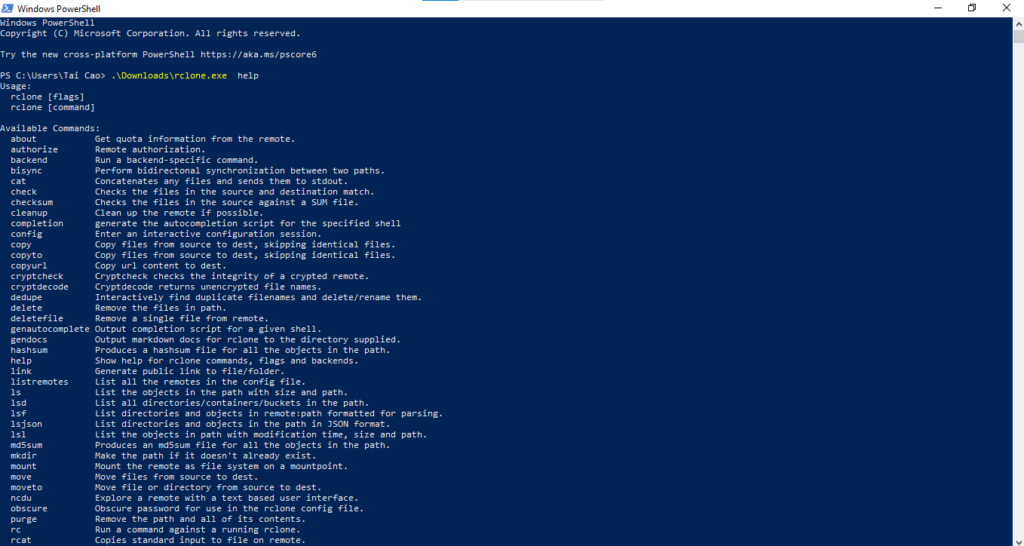
Chạy .\Downloads\rclone.exe help nếu show ra các command như trên thì đã chạy rclone thành công.
Thiết lập Fstorage kết nối Rclone
Tạo cấu file cấu hình.
.\Downloads\rclone.exe config create Fstorage s3 env_auth false access_key_id xxxxxxxxxxxxxx secret_access_key xxxxxxxxxxxxxxxxxxx region hcm1 endpoint https://hcm1.fstorage.vn
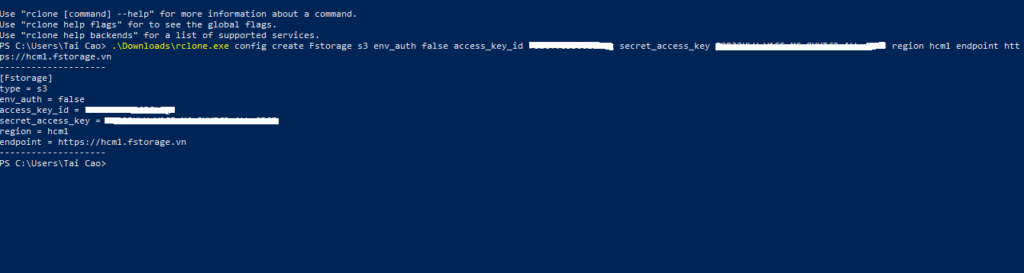
Kiểm tra xem đã kết nối với Fstorage thành công hay chưa bằng cách sử dụng các thao tác như list bucket, list object.
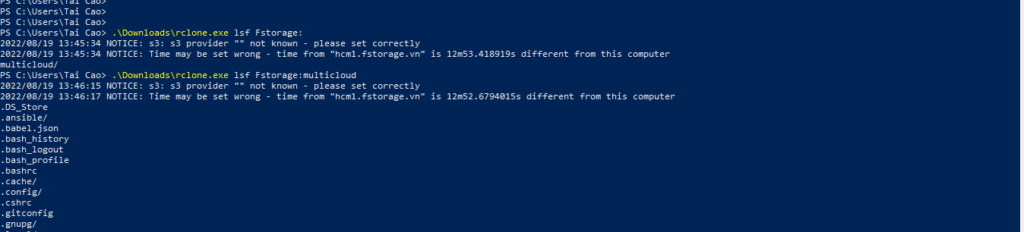
Đã list được Bucket và file/folder có trong Bucket
Mount một Bucket thành một ổ đĩa local trên máy tính.
Để mount một Bucket thành một ổ đĩa trên trên máy tính cần cài thêm winfsp
Tải winfsp https://winfsp.dev/rel/
Cài đặt Winfsp
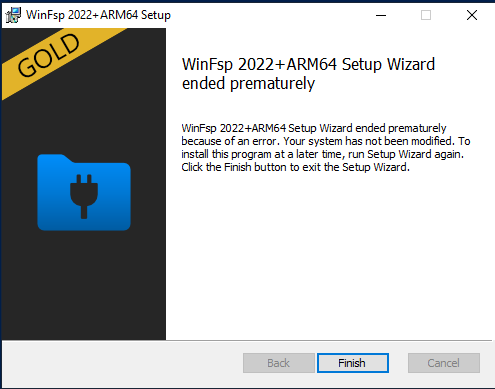
Sau khi cài đặt xong Vinfsp
Chạy command bên dưới để mount Bucket
.\Downloads\rclone.exe mount Fstorage:multicloud S:\ --vfs-cache-mode full
Kiểm tra xem đã mount thành công hay chưa.
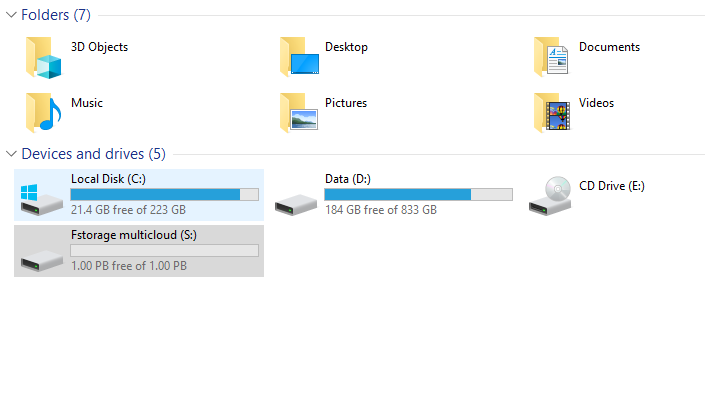
Truy cập vào ổ đĩa vừa mới mount.
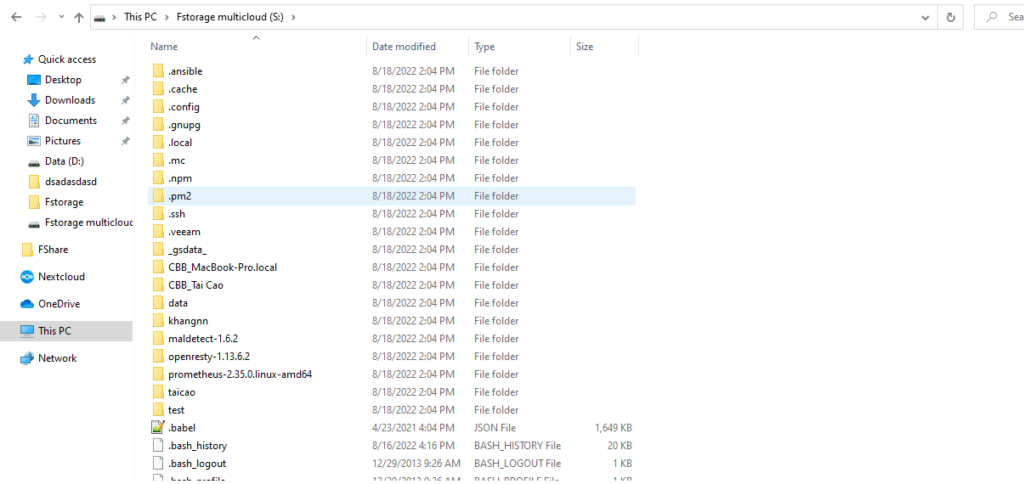
Cấu hình tự động mount khi khởi động lại máy.
Bấm phím Windows+R
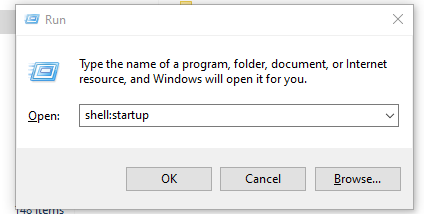
Gõ shell:startup
Tạo một file mounts3.cmd
Copy nội dung trên powershell bỏ vào
"C:\Users\Tai Cao".\Downloads\rclone.exe mount Fstorage:multicloud S:\ --vfs-cache-mode full --no-console --log-file D:\startup.txt

Save file lại
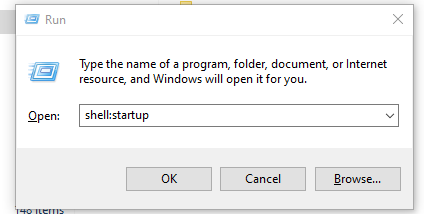
Kiểm tra thử bằng cách restart lại máy xem có tự mount hay không
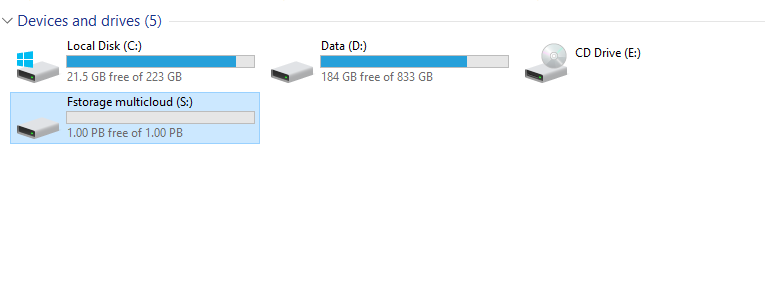
Hướng dẫn Mount ổ đĩa trên Linux
Trên Linux có 2 cách để mount Bucket thành ổ đĩa local
Hướng dẫn mount Bucket bằng S3FS
Cài đặt S3FS
B1: Cái đặt s3fs trên hệ điều hành Centos
yum install s3fs-fuse.x86_64
Cài đặt s3fs trên hệ điều hành Ubuntu
apt install s3fs
B2:Tạo file quản lý IAM
echo Access_key_id:Secret_key_id> ${HOME}/.passwd-s3fs
Add quyền cho file IAM vừa mới tạo
chmod 600 ${HOME}/.passwd-s3fs
B3: Mount S3 Bucket
Tạo thư mục dùng để Mount S3 Bucket
mkdir Fstorage_demo
Để mount S3 Bucket sử dụng Command
s3fs tên_bucket /mount point -o url=https://s3.fstorage.vn -o passwd_file=${HOME}/.passwd-s3fs -o use_cache=/tmp/cache -o curldbg -o use_path_request_style -o allow_other
s3fs fstoragedemo /Fstorage_demo/ -o url=https://s3.fstorage.vn -o passwd_file=${HOME}/.passwd-s3fs -o use_cache=/tmp/cache -o curldbg -o use_path_request_style -o allow_other
Kiểm tra xem đã mount được chưa
df -h
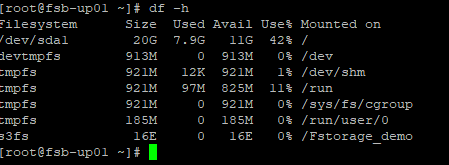
Hiện tại đã thấy có một mount point /Fstorage_demo trên server của bạn.
Bạn có thể thao tác bình thường như các mount point khác trên server
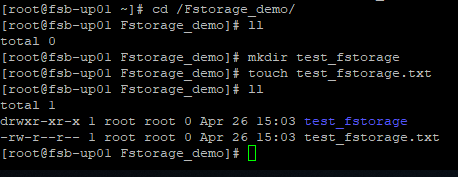
Để tự động mount khi restart add command vào /etc/fstab
s3fs fstoragedemo /Fstorage_demo/ -o url=https://s3.fstorage.vn -o passwd_file=${HOME}/.passwd-s3fs -o use_cache=/tmp/cache -o curldbg -o use_path_request_style -o allow_other
Hướng dẫn mount Bucket bằng Rclone
yum install rclone
Sau khi cài đặt xong gõ lệnh
rclone -help
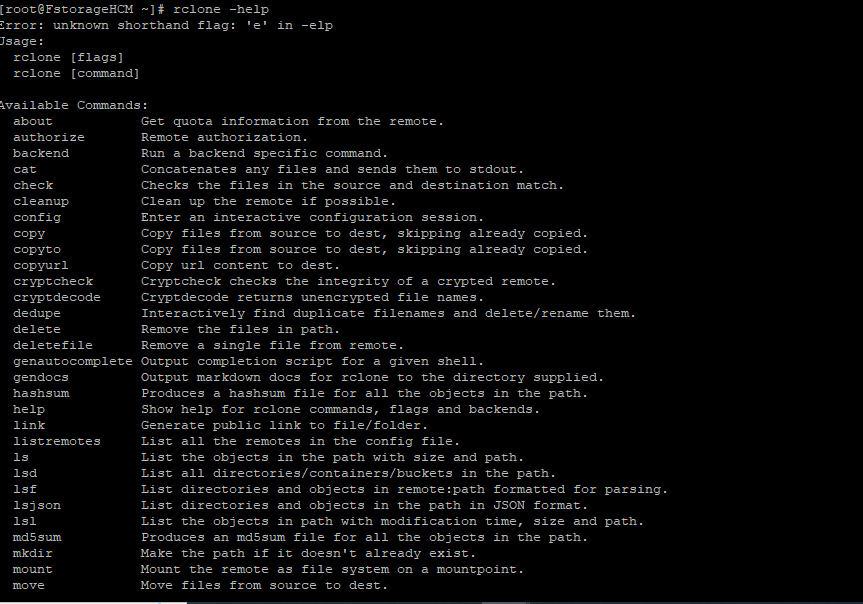
Nếu show ra như hình thì đã cài đặt Rclone thành công.
Cấu hình Fstorage kết nối với Rclone
Tạo file cấu hình trong folder .config/rclone/
vi .config/rclone/rclone.conf
[Fstorage]
type = s3
env_auth = false
ype = s3
env
access_key_id = xxxxxxxxxxxxx
secret_access_key = xxxxxxxxxxxxxxxxxxxxxxxxxxxxxxxxxxxx
region = hcm1
endpoint = https://hcm1.fstorage.vn
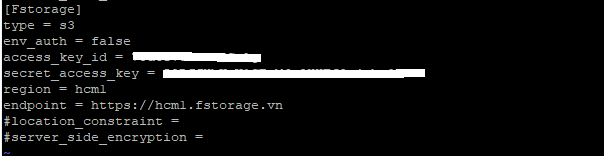
Chạy Command để mount bucket
rclone mount –allow-non-empty Fstorage:multicloud /rclone/
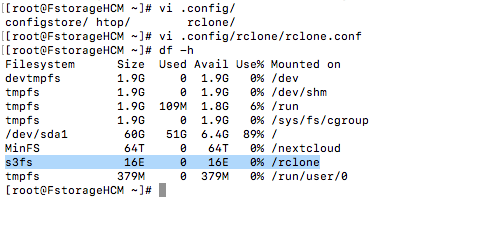
Cấu hình auto mount
Tạo file systemd
vi /etc/systemd/system/rclone.service
Copy nội dung bỏ vào file rclone.service
# /etc/systemd/system/rclone.service
[Unit]
Description=Fstorage Mount
AssertPathIsDirectory=/rclone
After=plexdrive.service
[Service]
Type=simple
ExecStart=/usr/bin/rclone mount \
--config=/root/.config/rclone/rclone.conf \
--allow-other \
--cache-tmp-upload-path=/tmp/rclone/upload \
--cache-chunk-path=/tmp/rclone/chunks \
--cache-workers=8 \
--cache-writes \
--cache-dir=/tmp/rclone/vfs \
--cache-db-path=/tmp/rclone/db \
--no-modtime \
--drive-use-trash \
--stats=0 \
--checkers=16 \
--bwlimit=40M \
--dir-cache-time=60m \
--cache-info-age=60m --allow-non-empty Fstorage:multicloud /rclone
ExecStop=/bin/fusermount -u /rclone
Restart=always
RestartSec=10
[Install]
WantedBy=default.targetLưu lại file và chạy command
systemctl daemon-reload
systemctl enable rclone.service
systemctl start rclone.service
Kiểm tra trạng thái service đã chạy hay chưa
systemctl status rclone.service

Gõ Command
df -h
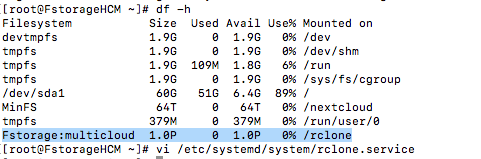
Kết luận
Lưu trữ đối tượng đám mây với FStorage cung cấp một đám mây an toàn tại chỗ. Các giải pháp mở rộng vùng lưu trữ dữ liệu – backup dữ liệu của FStorage rất phù hợp cho doanh nghiệp cần lưu trữ các khối dữ liệu lớn. Giúp doanh nghiệp mở rộng lưu trữ cũng như giảm các chi phí nâng cấp mở rộng không gian lưu trữ trong tương lai.
Để tìm hiểu thêm về dịch vụ FStorage, vui lòng liên hệ đến :
Fanpage: https://www.facebook.com/fstorage
Email: support@fstorage.vn